Na krążku zamieściliśmy dwa narzędzia z grupy tweakerów, czyli aplikacji modyfikujących najróżniejsze, często ukryte, funkcje systemowe w wygodny sposób, bez ryzyka popełnienia błędu podczas ręcznej edycji rejestru. Pierwsza aplikacja – Ultimate Windows Tweaker – to program przeznaczony wyłącznie do systemów Windows Vista oraz Windows 7. Program nie będzie działał w starszej, ale wciąż najpopularniejszej edycji Windows – XP. Nie znaczy to jednak, że użytkownicy XP zostali pozbawieniu możliwości modyfikowania ukrytych ustawień systemu. Dla nich przygotowaliśmy kolejny warsztat z innym programem klasy ultimate
– MZ Ultimate Tweaker.
Ukryte i użyteczne funkcje systemu Windows Vista
Programu Ultimate Windows Tweaker nie trzeba instalować. Na naszym krążku znajduje się pojedynczy plik archiwum w formacie ZIP, który należy rozpakować do dowolnie wybranego folderu na dysku twardym. Najbardziej aktualną wersję aplikacji można pobrać z witryny domowej projektu, dostępnej pod adresem www.thewindowsclub.com/category/downloads.
1
Program uruchomisz, klikając dwukrotnie ikonę Ultimate Windows Tweaker
w folderze, do którego rozpakowałeś zamieszczony na krążku plik archiwum.
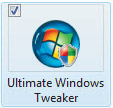
2
Program potrzebuje do działania uprawnień administratorskich. Jeżeli nie wyłączyłeś w systemie mechanizmu kontroli konta użytkownika, będziesz musiał w oknie Kontrola konta użytkownika kliknąć Kontynuuj.
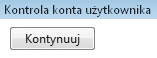
3
Okno główne programu przypomina swoim układem okno właściwości systemu Vista. Bezpośrednio po uruchomieniu aplikacji w centralnej części okna Ultimate Windows Tweaker są widoczne informacje o systemie,
na którym uruchomiłeś aplikację. Po lewej stronie znajduje się menu odnośników do różnych kategorii funkcji i przełączników.
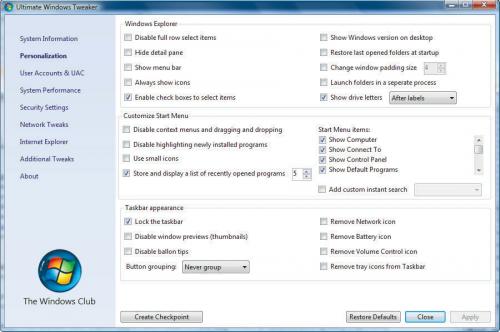
Personalizacja
1
Kliknij po lewej stronie okna odnośnik Personalization. W centralnej części okna pojawi się kilkadziesiąt opcji związanych z personalizacyjnymi ustawieniami systemu. Po zaznaczeniu danego pola wyboru nie aplikuj danej funkcji od razu. Zapoznaj się najpierw z wyjaśnieniami odnośnie aktywacji wybranych funkcji – krok 6.
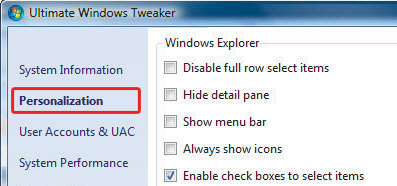
2
W sekcji Windows Explorer znajdują się funkcje wpływające na wygląd i działanie eksploratora Windows. Po zaznaczeniu pola wyboru Disable full row select items kliknięcie dowolnego elementu w oknie eksploratora, w widoku szczegółowym nie będzie zaznaczało całego wiersza, lecz tylko nazwę pliku. Może to ułatwić zaznaczanie i odznaczanie plików. Na ilustracji widać efekt działania tej funkcji przed zaaplikowaniem (domyślne ustawienie systemu) i po nim:
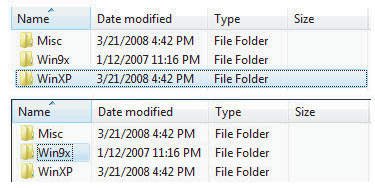
3
Kolejną interesującą funkcją jest możliwość automatycznego otwarcia folderów podczas startu systemu. Chodzi o foldery, które były otwarte, gdy system był ostatnio zamykany.
W sekcji Windows Explorer zaznacz pole wyboru Restore last opened folders at startup.
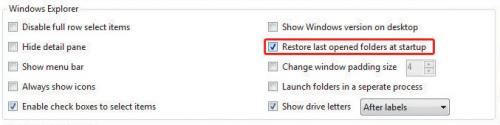
4
W sekcji Customize Start Menu znajduje się pole Remove Network icon. Po jego zaznaczeniu uaktywni się widoczna obok rozwijana lista, z której możesz wybrać jeden z popularnych silników wyszukiwawczych (polecamy Google lub Bing). Aktywacja tej funkcji spowoduje, że bezpośrednio w menu Start będziesz mógł korzystać z silnika wybranej wyszukiwarki (na naszej przykładowej ilustracji wygląd opcji wyszukiwawczych po aktywacji silnika wyszukiwarki Bing.com).
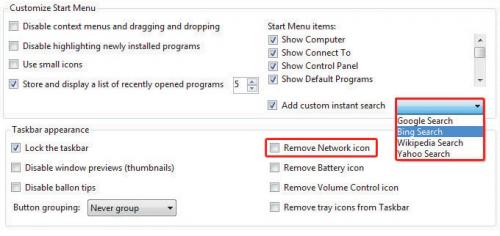
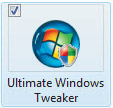
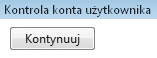
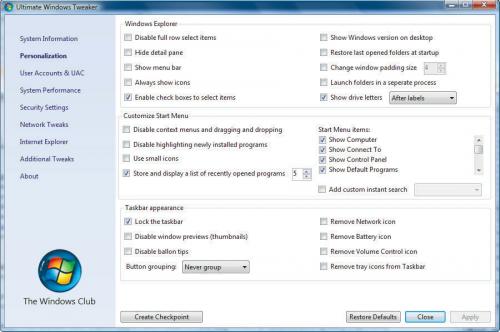
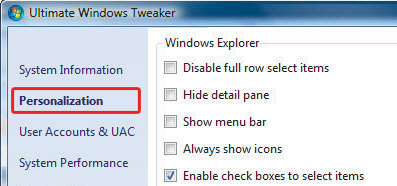
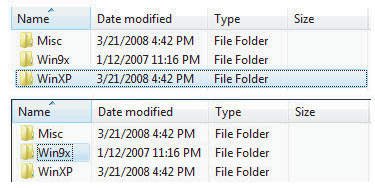
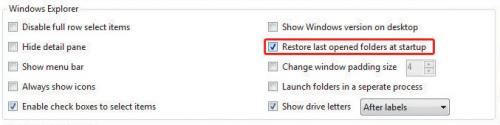
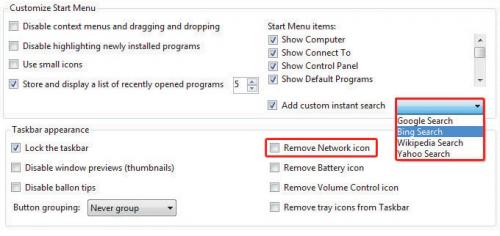
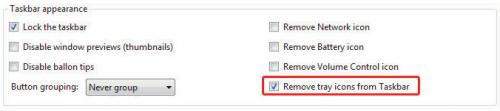
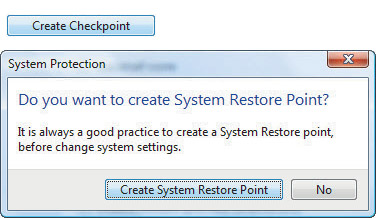
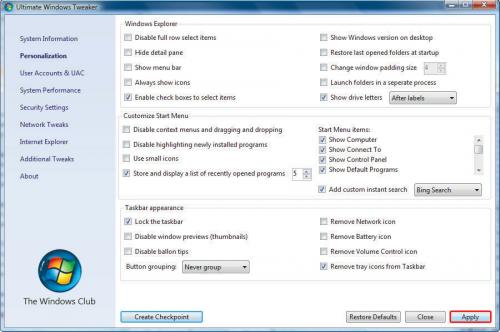
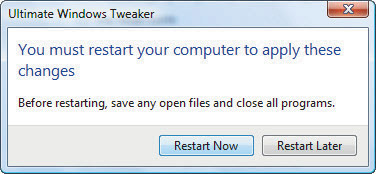
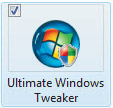
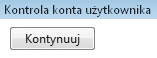
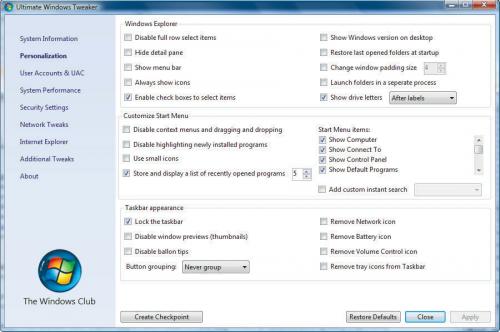
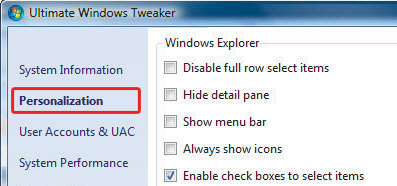
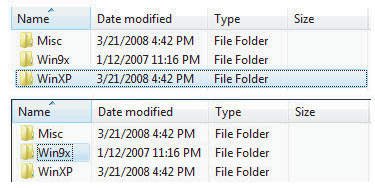
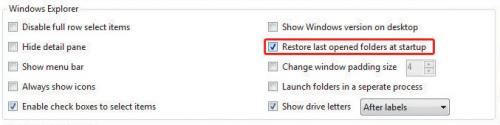
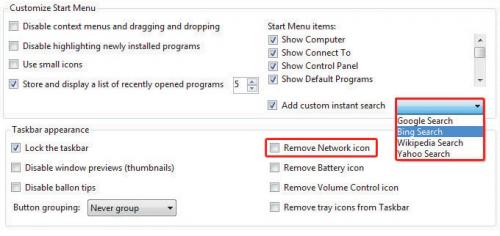
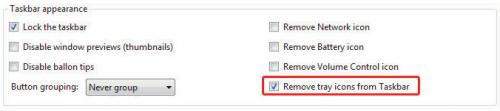
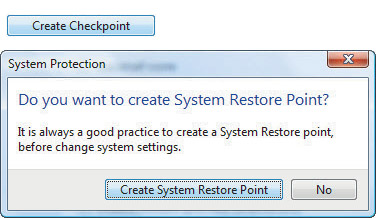
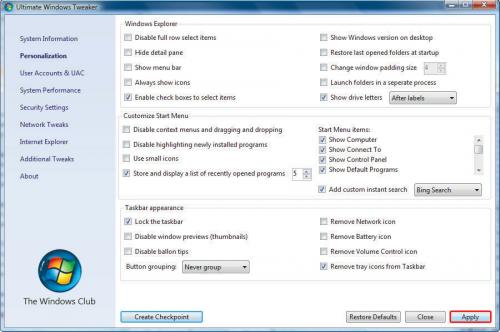
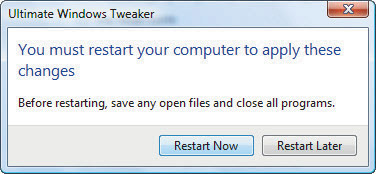
 powiększ okładkę
Wybrane artykuły z PC Format 1/2022
powiększ okładkę
Wybrane artykuły z PC Format 1/2022
 powiększ płytę
powiększ płytę